腾讯手游助手启动模拟器失败怎么回事 腾讯手游助手显示启动模拟器失败如何解决
更新时间:2023-03-19 11:54:57作者:qiaoyun
腾讯手游助手相信很多游戏玩家都非常熟悉吧,这是款能够让玩家们在电脑上玩手机游戏的软件。但是近日有用户在使用腾讯手游助手的时候,却遇到显示启动模拟器失败,导致无法正常游戏的情况,这是怎么回事呢,别担心,接下来就给大家讲述一下腾讯手游助手启动模拟器失败的详细解决方法。
具体步骤如下:
1、首先右击桌面的“腾讯手游助手”,打开“属性”。
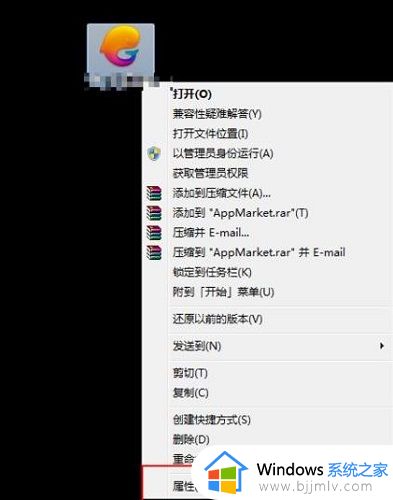
2、然后点击任务选项栏中的“快捷方式”并点击下方“打开文件位置”。
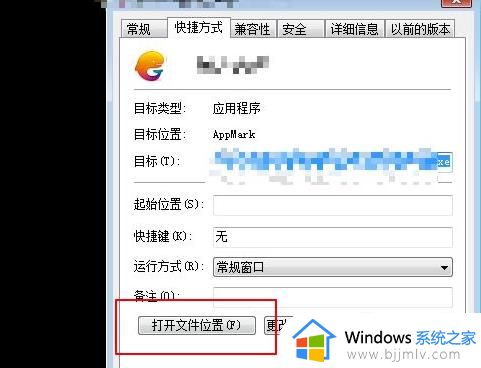
3、然后点击路径中的“data文件夹”并将这个文件夹删除。
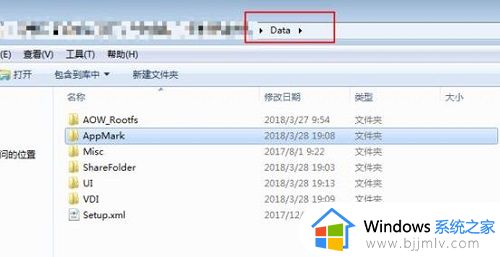
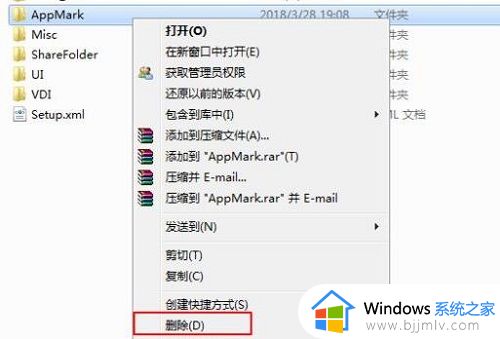
4、然后再次下载这款软件,点击“立即体验”即可进入。

5、等到安装好之后,点击开始游戏就可以直接的启动了。

上述给大家介绍的就是腾讯手游助手显示启动模拟器失败的详细解决方法,大家遇到这样情况的话可以学习上述方法步骤来进行解决吧。
腾讯手游助手启动模拟器失败怎么回事 腾讯手游助手显示启动模拟器失败如何解决相关教程
- 腾讯手游助手内部安装失败错误码16怎么回事 腾讯手游助手内部安装失败错误代码16如何处理
- 腾讯手游助手apk安装失败怎么办 腾讯手游助手无法安装apk失败如何解决
- 腾讯手游助手如何关闭开机自启 腾讯手游助手开机自动启动的关闭方法
- 腾讯手游助手一直卡在98怎么回事 腾讯手游助手卡在98%不动如何解决
- 安装腾讯手游助手错误代码16怎么回事 安装腾讯手游助手错误代码16如何解决
- 腾讯手游助手安装不了怎么回事 腾讯手游助手安装不上如何解决
- 腾讯手游助手怎么多开 腾讯手游助手多开设置方法
- 腾讯手游助手最佳设置步骤 腾讯手游助手怎么调最好
- 腾讯手游助手内存不足怎么办 腾讯手游助手显示内存不足怎么解决
- 腾讯手游助手玩和平精英闪退怎么回事 腾讯手游助手打开和平精英闪退如何处理
- 惠普新电脑只有c盘没有d盘怎么办 惠普电脑只有一个C盘,如何分D盘
- 惠普电脑无法启动windows怎么办?惠普电脑无法启动系统如何 处理
- host在哪个文件夹里面 电脑hosts文件夹位置介绍
- word目录怎么生成 word目录自动生成步骤
- 惠普键盘win键怎么解锁 惠普键盘win键锁了按什么解锁
- 火绒驱动版本不匹配重启没用怎么办 火绒驱动版本不匹配重启依旧不匹配如何处理
热门推荐
电脑教程推荐
win10系统推荐